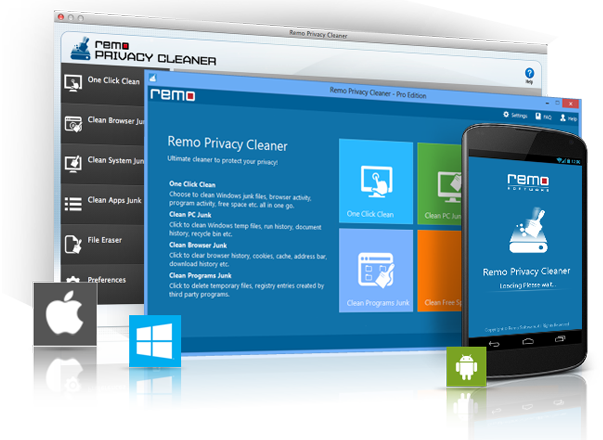
Remo Privacy Cleaner
- Windows, Mac &을 위한 무료 개인 정보 보호 클리너 도구 안드로이드&트레이드;
- 시스템 개인정보 보호
- 시스템에서 정크 데이터 정리
- 브라우저 기록, 쿠키, 캐시 등을 지웁니다..
- PC의 여유 공간을 지우고; 안드로이드 무역;
한 번의 클릭으로 브라우저 기록, 캐시, 쿠키, 시스템 임시 파일 정리
Remo Privacy Cleaner 브라우저 활동, 프로그램/앱 활동, 시스템 활동 등의 모든 흔적을 영구적으로 삭제하는 데 가장 적합한 애플리케이션입니다. 이러한 활동에는 브라우저 기록, 다운로드 기록, 쿠키, 캐시, 자동 완성 양식, 암호, 임시 파일, 실행 기록, 최근 항목, 클립보드, 휴지통/휴지통 및 기타 원치 않지만 사적이고 민감한 정보. 따라서 Remo Privacy Cleaner는 개인 정보를 그대로 유지하도록 도와줍니다. 최신 Windows 및 Mac OS Windows 10, Windows 8 및 8.1, macOS High Sierra, Sierra, El Capitan 및 이전 버전도 지원합니다.
Remo Privacy Cleaner 또한 삭제된 파일과 폴더를 영구적으로 지울 수 있도록 Windows 하드 디스크에 있는 여유 디스크 공간을 정리하는 데 도움이 됩니다. 또한 응용 프로그램은 사용하기 쉬운 인터페이스와 함께 제공되어 전체 프로세스를 더 간단하고 쉽게 만듭니다.
소프트웨어 특징
무료 총서
노트: "Free Disk Space" Mac 버전에서는 옵션을 사용할 수 없습니다..
프로 에디션
Remo Privacy Cleaner 다음과 같은 더 흥미로운 기능을 갖춘 Pro 버전에서도 사용할 수 있습니다.:
Visit Remo Privacy Cleaner 안드로이드용 스마트폰 및 탭 개인 정보를 보호하기 위한 고급 기능에 대해 자세히 알아보는 페이지.
왜 Remo를 선택합니까?